
鼠标不动了原因一:硬件
1、一般现在的鼠标都采用USB接口,大家可以找一只好用的鼠标,测试一下是否是USB接口出了问题。
2、鼠标是否已损坏。检查一下鼠标光学引擎是否发光。如果引擎不发光(非可见光引擎除外),可将鼠标插在别的电脑上,看看能否识别。
3、鼠标是否接触不良。反复插拔鼠标,看电脑是否能够识别。或者更换USB接口。
4、如果是无线鼠标,那么需要检查鼠标电池是否有电量,还有就是无线接收器是否正常安装(无线接收器也是USB的,可以尝试换一个USB口)
鼠标不动了原因二:软件故障
1、检查驱动是否异常。我们可以依次打开“我的电脑→右键→管理→设备管理器→鼠标和其他指针设备”,看看“鼠标和其他指针设备”的子目录下有没有叹号,有叹号即意味着驱动有问题。在鼠标不被识别的情况下,我们通过Win+R键,输入devmgmt.msc,也可以打开“设备管理器”。
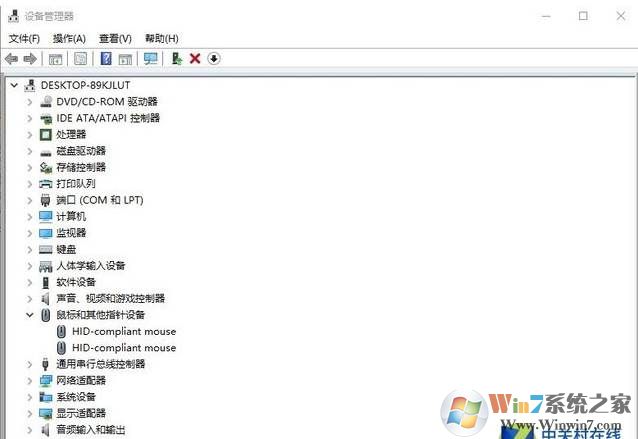
2、在有叹号的目录上右键→卸载设备。然后将鼠标拔出,再插上,电脑会重新识别鼠标,并自动安装相应驱动。
3、我们也可以下载驱动精灵等软件对驱动进行安装,特别是USB驱动,如果是USB3.0的,不安装驱动,鼠标无法使用。
4、如果安装系统过程中鼠标不能用。可以参考:B250 Z270主板安装Ghost win7方法(解决硬盘U盘不能识别键盘鼠标失灵)

